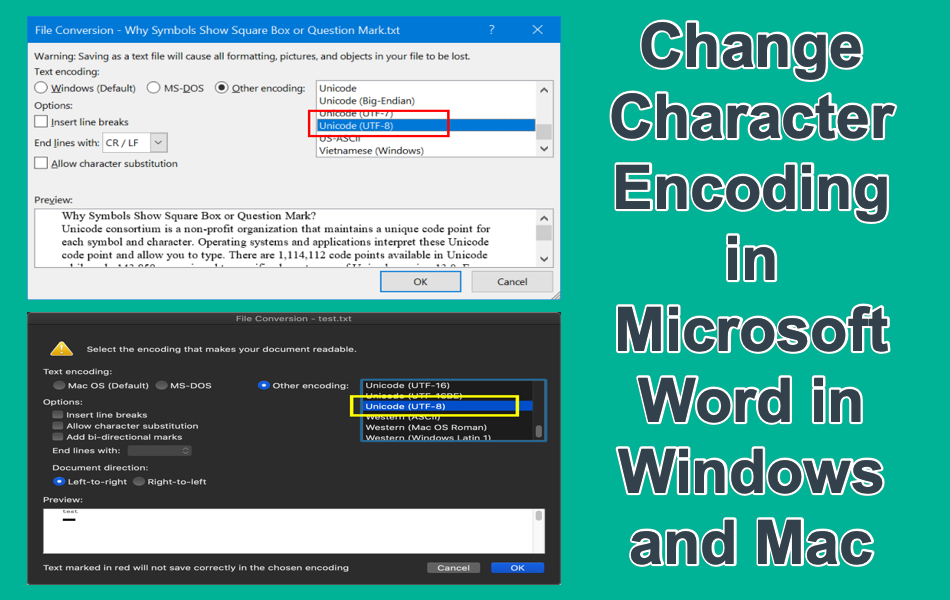如何更改Microsoft Word中的字符编码
Unicode 联盟为您可以使用键盘键入的每个字符分配一个唯一的代码点。 这是十六进制格式的代码点,例如 U+2714 用于复选标记 ✔ 符号。 但是,个别应用程序使用字符编码将此 Unicode 代码点转换为二进制计算机代码。 当您键入代码时,您的计算机将使用区域设置代码页将其转换为字符。 因此,文档的字符编码对于以可读格式查看文档很重要。

推荐:WordPress管理员主题Ultra
您是否正在查看 Word 中的垃圾字符?
Microsoft Word 对 .doc 和 .docx 等文件扩展名使用默认的 Windows 或 macOS 字符编码。 打开具有不同字符编码的纯文本文件时,您会看到垃圾字符。 这并不意味着文档已损坏。 这意味着文档以不同的编码标准保存,您需要更改编码才能在 Word 中查看。
如何更改 Microsoft Word 中的字符编码?
每当您打开不兼容的文档时,Word 都会显示一个文件转换对话框。 但是,如果您没有看到它,很容易启用该选项。 您可以打开任何 Word 文档来启用此设置,因为它将应用于所有文档。
启用文件格式转换对话框
- 打开一个文档并导航到“文件 > 选项”菜单。
- 单击“高级”部分并向下滚动到右侧窗格中的“常规”部分。
- 默认情况下,Word 禁用“打开时确认文件格式转换”设置。
- 选中该框以启用此选项。
- 单击“确定”以应用更改并关闭所有打开的文档。
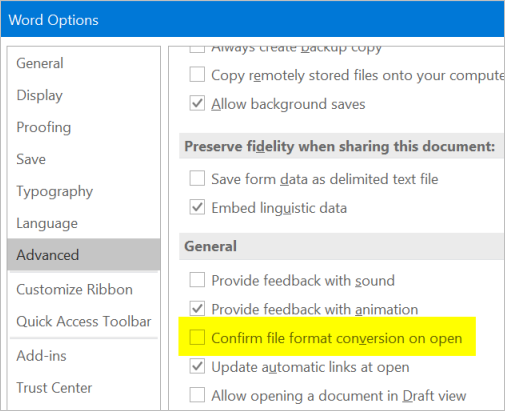
此选项将帮助您在打开 .doc 或 .docx 以外的文件格式时触发对话框。 例如,如果您使用 Word 打开扩展名为 .txt 的纯文本文件,您将收到检查文件格式的提示。
有关的: 如何更改Word中嵌入的文件名?
更改字符编码
现在,打开要更改字符编码的文件。 Word 将显示如下所示的“转换文件”对话框。
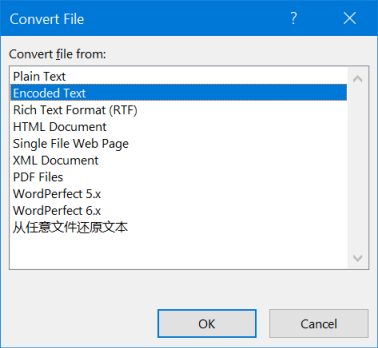
如果您知道纯文本或 HTML 文档,请选择文件格式。 如果不清楚,请选择“编码文本”选项,然后单击“确定”按钮。 接下来,您将看到“文件转换”对话框。 通常,“Windows(默认)”会根据您的区域设置选择编码。 这可能会在查看特殊符号和字符时产生问题。
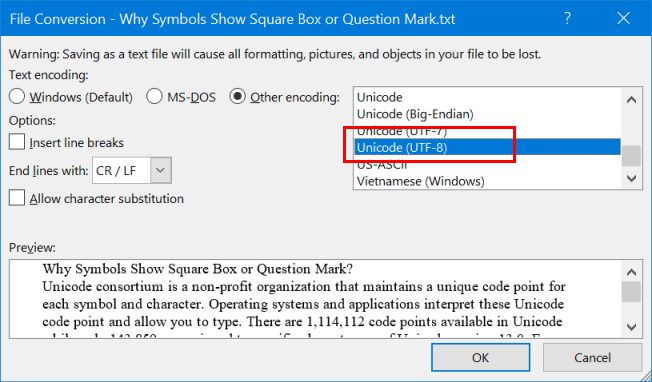
选择“其他编码”选项以启用旁边的列表框。 您将在列表中看到可用的编码选项列表,然后选择“Unicode (UTF-8)”格式。 如果需要,请选择插入换行符并允许字符替换选项。 单击“确定”以完成该过程。 现在,您已成功将文件的字符编码更改为 UTF-8。
这将帮助您以可读格式查看文件内容,因为 UTF-8 应该支持大多数字符。
禁用文件转换
完成更改文件的字符编码后,请确保禁用文件转换选项。 返回“文件>选项”并更改“高级”部分下的设置。 这将帮助您在将来禁用文件转换对话框。
以不同的编码保存文件
您不能更改保存为 .docx 文件的文件的编码。 默认情况下,Word 将根据您的区域语言安装或 UTF-8 分配字符编码。 但是,您可以通过将文件更改为纯文本格式来更改编码。
- 转到“文件”菜单并选择“另存为”选项。
- 单击“另存为类型”下拉菜单,然后选择“纯文本”选项。
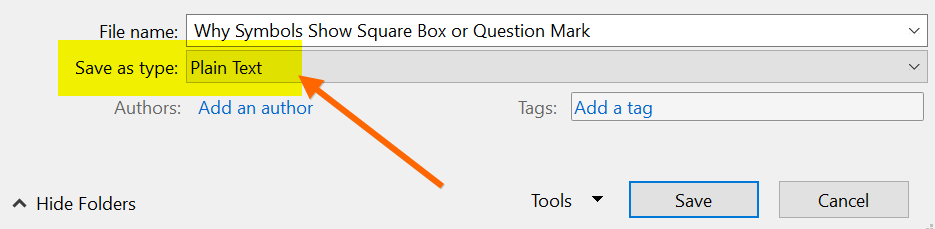
单击“保存”按钮,Word 将打开“文件转换”对话框,如上所述。 从那里,您可以更改编码并保存您的文档。
在 Mac 上的 Word Office 365 中更改编码
与 Windows 类似,Mac 上的 Office 365 版本也具有启用文件格式检查和提供转换的选项。
- 打开 Microsoft Word 文档并转到“Word > 首选项…”部分。
- 单击“创作和校对工具”部分下的“常规”。
- 在“设置”部分启用“打开时确认文件格式转换”。
- 关闭所有打开的文档以使更改生效。
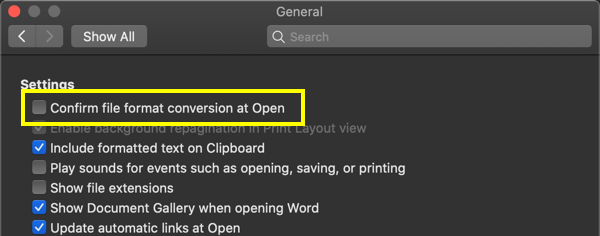
每当您打开不兼容的文件时,Word 都会显示“从选项转换文件”对话框。
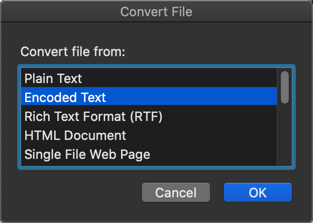
如果您知道,请选择“编码文本”或文件格式,然后单击“确定”按钮。 在下一个对话框中,您可以选择“其他编码”选项并选择“Unicode (UTF-8)”编码。
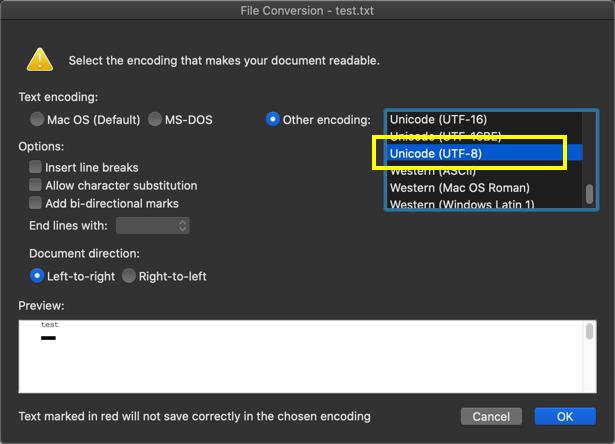
与 Windows 不同,在这里您可以清楚地看到警告消息,显示选择使您的文档可读的编码。 此外,您会发现不兼容的文本被标记为红色,并显示一条消息,指示这些文本无法使用所选编码正确保存。
此外,您还可以将文件保存为纯文本格式,以便在 Mac 中更改编码,就像在 Windows Word 版本中一样。